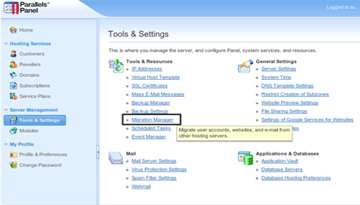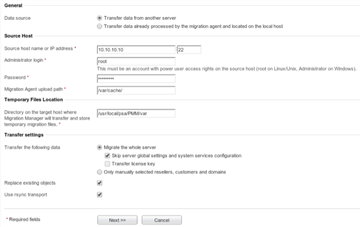Centro Assistenza di Register.it
Come migrare i dati con Parallels Plesk (Server Linux)
Se un server (sorgente o destinazione) è protetto da un firewall, è necessario configurare il firewall per consentire lo scambio di dati tra i server permettendo connessioni TCP alla porta 22 (SSH). Abilitato per impostazione predefinita.
- Esegui il login al pannello Parallels Plesk del Server di destinazione.
- Vai a Tools & Settings > Migration & Transfer Manager situato nel gruppo Tools & Resources.
- Clicca su Synchronize per controllare se ci sono aggiornamenti disponibili per i componenti di Gestione migrazione e trasferimento.
- Clicca su Start New Migration.
- Lascia selezionata l'opzione Transfer data from another server, quindi inserisci i dati seguenti:
Indirizzo del server sorgente e numero di porta; specifica l'indirizzo IP o in alternativa lo host name del server dal quale vuoi effettuare il trasferimento.
User e password dell'amministratore del server sorgente.
- Specifica se desideri trasferire tutti i dati relativi agli account utente, domini e servizi di configurazione dal server sorgente, o solo elementi specifici.
- Specifica se desideri trasferire tutti i dati relativi agli account utente, domini e servizi di configurazione dal server sorgente, o solo elementi specifici.
- Se sul pannello del server di origine sono già presenti alcuni oggetti (ad esempio account utente, domini, ecc.), è possibile sostituirli selezionando l'opzione Sostituisci oggetti esistenti.
- Per ridurre la quantità di spazio su disco, banda e tempo necessari per il trasferimento dei dati attiva l'opzione Use rsync transport.
- Clicca su Next. Il Migration & Transfer Manager si connetterà al server che hai indicato e inzierà a raccogliere le informazioni sugli elementi della piattaforma hosting sorgente.
- Se hai scelto di trasferire solo alcuni elementi specifici, a questo punto è necessario selezionare le caselle di controllo corrispondenti agli account utente e domini che desideri trasferire.
È inoltre necessario specificare quali tipi di dati devono essere trasferiti:
- tutte le impostazioni e contenuti;
- tutte le impostazioni e contenuti a eccezione della posta;
- solo gli account email che contengono messaggi di posta elettronica.
-Clicca su Next.
- Dopo che i dati sono stati recuperati dal server di origine, specifica il nuovo indirizzo IP che deve essere usato.
Clicca su Next per avviare il trasferimento dei dati.